StarLabs ist ein vollständiges Theme-Konvertierungspaket für die Gnome Shell Linux-Desktop-Umgebung. Das Aussehen des Pakets konzentriert sich auf dunkle Farben wie Dunkelblau, Blauschwarz und andere.
Das StarLabs-Themenpaket ist sehr umfangreich. Wenn Benutzer es herunterladen, erhalten sie nicht nur ein GTK-Design, um das Erscheinungsbild des Desktops zu ändern. Sie erhalten außerdem ein Cursorthema, ein Gnome-Shell-Thema, ein Mausthema, ein optionales Plymouth-Startbildschirmthema und sogar ein spezielles Soundthema!
Wenn Sie Ihre Linux-Desktop-Umgebung mit etwas Neuem aufpeppen möchten, ist StarLabs eine gute Wahl. So bringen Sie es auf Ihrem System zum Laufen.
Laden Sie das StarLabs-Themenpaket herunter
Das StarLabs-Themenpaket ist in wenigen Versionen verfügbarsetzt. Für die meisten Benutzer kann alles direkt von der GitHub-Seite heruntergeladen werden. Der Entwickler verfügt jedoch auch über eine Software-PPA, die für Ubuntu-Benutzer einsatzbereit ist. Um das StarLabs-Themenpaket für Ihren Linux-PC zu erhalten, öffnen Sie ein Terminalfenster, indem Sie auf drücken Strg + Alt + T oder Strg + Umschalt + T auf der Tastatur. Befolgen Sie dann bei geöffnetem Terminalfenster die Anweisungen auf der Befehlszeile, die Ihrem Linux-PC entsprechen.
Ubuntu
Wie bereits erwähnt, verfügt StarLabs über eine spezielle PPA-Software für Benutzer von Ubuntu. Ein verfügbares PPA zu haben ist eine nette Geste, da Ubuntu-Benutzer ohne eines alles von Hand kompilieren müssten.
Gehen Sie zum Hinzufügen des PPA zum Terminalfenster und verwenden Sie die add-apt-repository Befehl zum Hinzufügen der StarLabs-Softwarequelle zum System.
Hinweis: Denken Sie daran, dass sich dieses Thema in der Beta befindet. Bei der Verwendung des StarLabs-Themas unter Ubuntu können Probleme auftreten.
sudo add-apt-repository ppa:starlabs/beta
Mit der neuen PPA-Software, die Ihrem Ubuntu Linux-PC hinzugefügt wurde, ist es an der Zeit, die Software-Quellen zu aktualisieren, damit auf die PPA-Software von StarLabs zugegriffen werden kann.
sudo apt update
Wenn Sie alles auf dem neuesten Stand haben, lesen Sie die Installationsanweisungen für das StarLabs-Themenpaket.
Quellcode
Um den Quellcode für StarLabs über GitHub herunterzuladen, müssen Sie die verschiedenen Abhängigkeiten installieren. Befolgen Sie die nachstehenden Anweisungen, um alles auf Ihrem System einzurichten.
Debian
sudo apt-get install sassc git meson
Arch Linux
sudo pacman -S sassc git meson
Fedora
sudo dnf install sassc git meson
OpenSUSE
sudo zypper isntall sassc git meson
Nachdem alle Abhängigkeiten der Build-Zeit berücksichtigt und auf dem System installiert wurden, kann das StarLabs-Theme-Paket über das einfach auf Linux heruntergeladen werden Git-Klon Befehl. Geben Sie in einem Terminal den folgenden Befehl ein.
git clone https://github.com/StarLabsLtd/StarLabsTheme.git
Wenn der Downloadvorgang abgeschlossen ist, verwenden Sie die CD Befehl und verschieben Sie die Terminalsitzung aus dem Ausgangsverzeichnis (~) in den neu erstellten Ordner „StarLabsTheme“.
cd StarLabsTheme
Jetzt, da sich die Terminalsitzung in der befindetDas Verzeichnis „StarLabsTheme“ verschiebt das Terminal in das Verzeichnis „extensions“. Von hier aus ziehen Sie "gnome-shell-extension-lockkeys" von Git herunter. Wenn Sie dies nicht tun, schlägt der Build fehl.
cd extensions rm -rf gnome-shell-extension-lockkeys
git clone https://github.com/kazysmaster/gnome-shell-extension-lockkeys.git
Verschieben Sie das Terminal zurück in das Verzeichnis „StarLabs“.
cd ~/StarLabsTheme
Fahren Sie im Verzeichnis „StarLabsTheme“ mit den Installationsanweisungen im nächsten Abschnitt des Handbuchs fort.
Installieren Sie das StarLabs-Themenpaket
Nachdem der Download abgeschlossen ist, kann die Installation beginnen. Öffnen Sie ein Terminalfenster und folgen Sie den Befehlen, die Ihrem Linux-Betriebssystem entsprechen.
Ubuntu
Diejenigen, die Ubuntu verwenden, müssen nichts Besonderes tun, damit die StarLabs-Software ordnungsgemäß funktioniert. Stattdessen nur eine einfache passend zu installieren Befehl ist erforderlich.
sudo apt install starlabstheme
Quellcode
Die Installation von StarLabs unter Linux ist von der Quelle aus etwas schwieriger. Es beginnt mit der Erstellung des Codes mit dem Meson Build-Tool.
meson build
Angenommen, die Meson Build Der obige Befehl ist erfolgreich. Auf dem Bildschirm werden keine Fehlermeldungen angezeigt. Beenden Sie anschließend den Bauprozess mit Ninja.
ninja -C build sudo ninja -C build install
Führen Sie mit dem aus dem Quellcode erstellten Themenpaket die folgenden Befehle aus, um den Installationsprozess des StarLabs-Themenpakets abzuschließen.
sudo update-alternatives --install /usr/share/gnome-shell/theme/gdm3.css gdm3.css /usr/share/gnome-shell/theme/StarLabs/gnome-shell.css 47
sudo glib-compile-schemas /usr/share/glib-2.0/schemas
sudo update-alternatives --install /usr/share/plymouth/themes/default.plymouth default.plymouth /usr/share/plymouth/themes/StarLabs/StarLabs.plymouth 150 --slave /usr/share/plymouth/themes/default.grub default.plymouth.grub /usr/share/plymouth/themes/StarLabs/StarLabs.grub
sudo update-initramfs -u
Sobald alle Befehle ausgeführt wurden, starten Sie Ihren Linux-PC neu.
Greifen Sie auf Ihrem Linux-PC auf das StarLabs-Thema zu
So greifen Sie auf das StarLabs-Thema auf Ihrem Linux-PC zu: NrEinstellungen müssen geändert werden. Das Thema bietet eine eigene Sitzung mit vorinstalliertem StarLabs-Symbolsatz, Shell-Thema usw. Wechseln Sie stattdessen zum Gnome-Anmeldebildschirm und klicken Sie auf das Zahnradsymbol, um verschiedene Sitzungen für den Desktop anzuzeigen. Durchsuchen Sie dann die verfügbaren Sitzungen nach „StarLabs“ und wählen Sie sie aus.

Wählen Sie nach Auswahl der StarLabs-Sitzung Ihren Benutzer aus, geben Sie Ihr Kennwort ein und melden Sie sich an! Wenn Sie sich anmelden, werden Sie mit dem kompletten StarLabs-Erlebnis begrüßt!
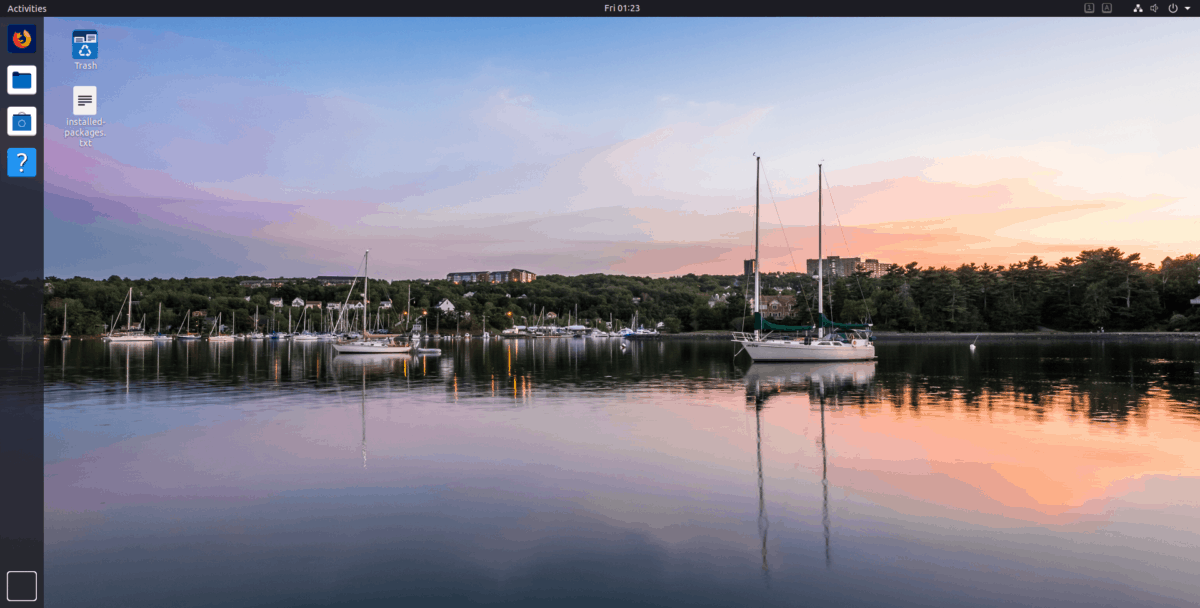












Bemerkungen